在wps中常常使用到的编辑工具就是word文档编辑工具,可以将工作资料、文件以及学习资料等进行整理,并且我们在WPS文档中可以进行中文内容的编辑和英文内容的编辑等,有些时候我们需要将自己编辑的中文内容进行翻译成英文,那么该如何翻译呢,在WPS Word文档中提供了一个翻译功能,你可以进行短句翻译,或者是进行全文翻译,如果选择全文翻译,那么就会将整个文档内容进行翻译成英文,并且可以下载翻译之后的文档,下方是关于如何使用WPS Word文档进行全文翻译的具体操作方法,如果你需要的情况下可以看看方法教程,希望对大家有所帮助。

WPS Office 2024 V12.1.0.20784 官方最新正式版
- 类型:办公软件
- 大小:250MB
- 语言:简体中文
- 时间:2025-04-11
查看详情
WPS文档将中文翻译成英文的方法
1.我们需要在WPS中将要进行设置的文档内容打开。
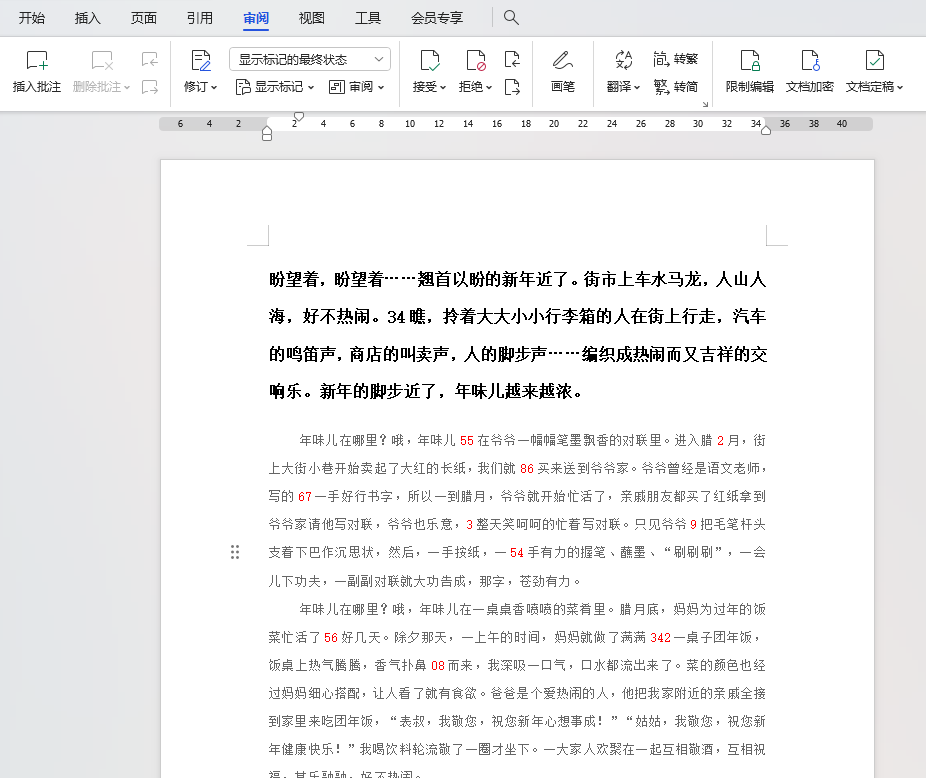
2.接着,将鼠标定位到页面顶部的【审阅】选项位置点击打开,在展开的工具栏中将【翻译】选项进行点击。
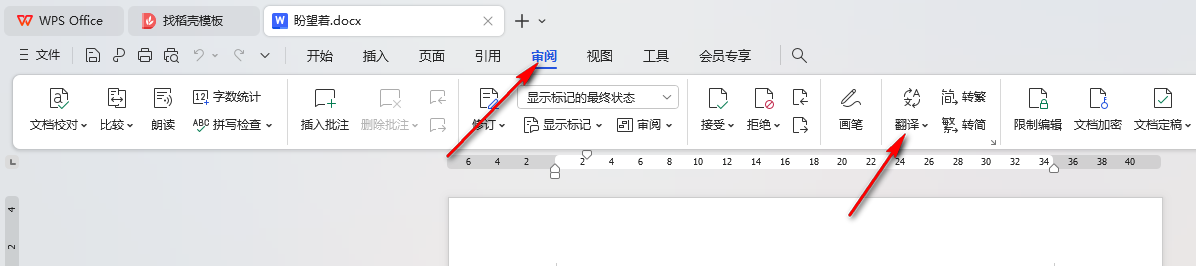
3.随后,就会弹出一个下拉选项,我们将其中的【全文翻译】选项进行点击一下。
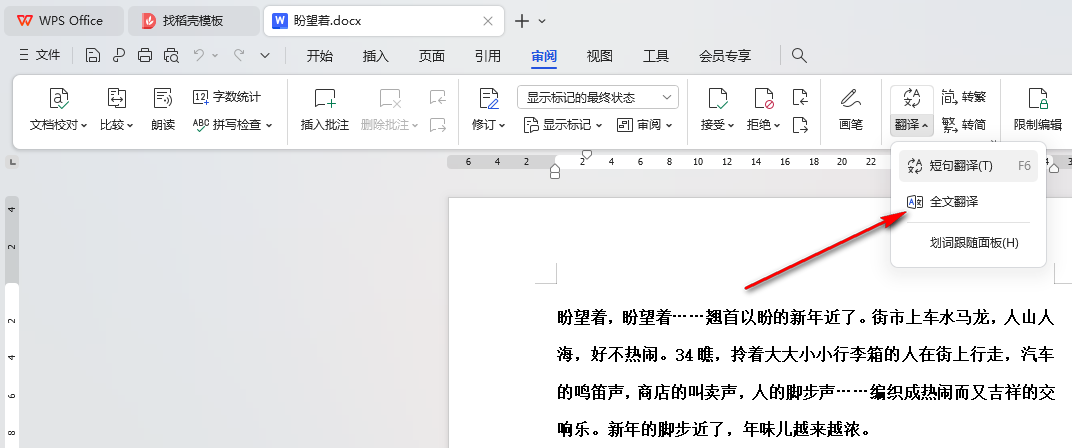
4.接着页面上就会弹出一个翻译的窗口,我们需要更改翻译语言,这里选择中文翻译成英文,之后点击立即翻译按钮。
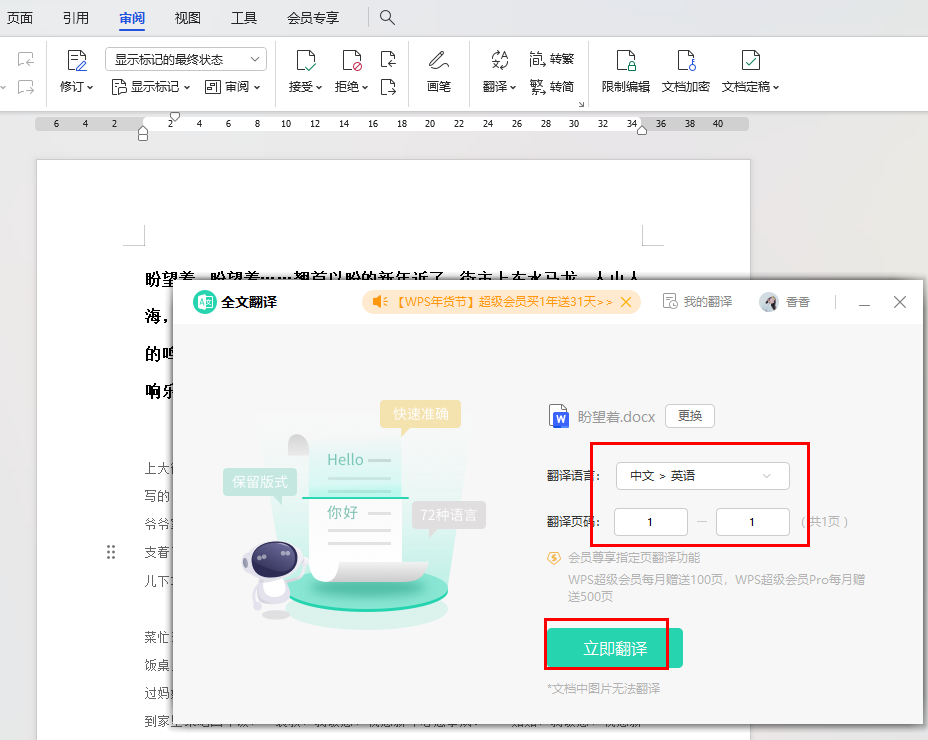
5.这时我们的文档就会马上翻译成英文,你可以在右上角的位置将【下载文档】按钮进行点击一下,将翻译的文档进行存放在电脑中。
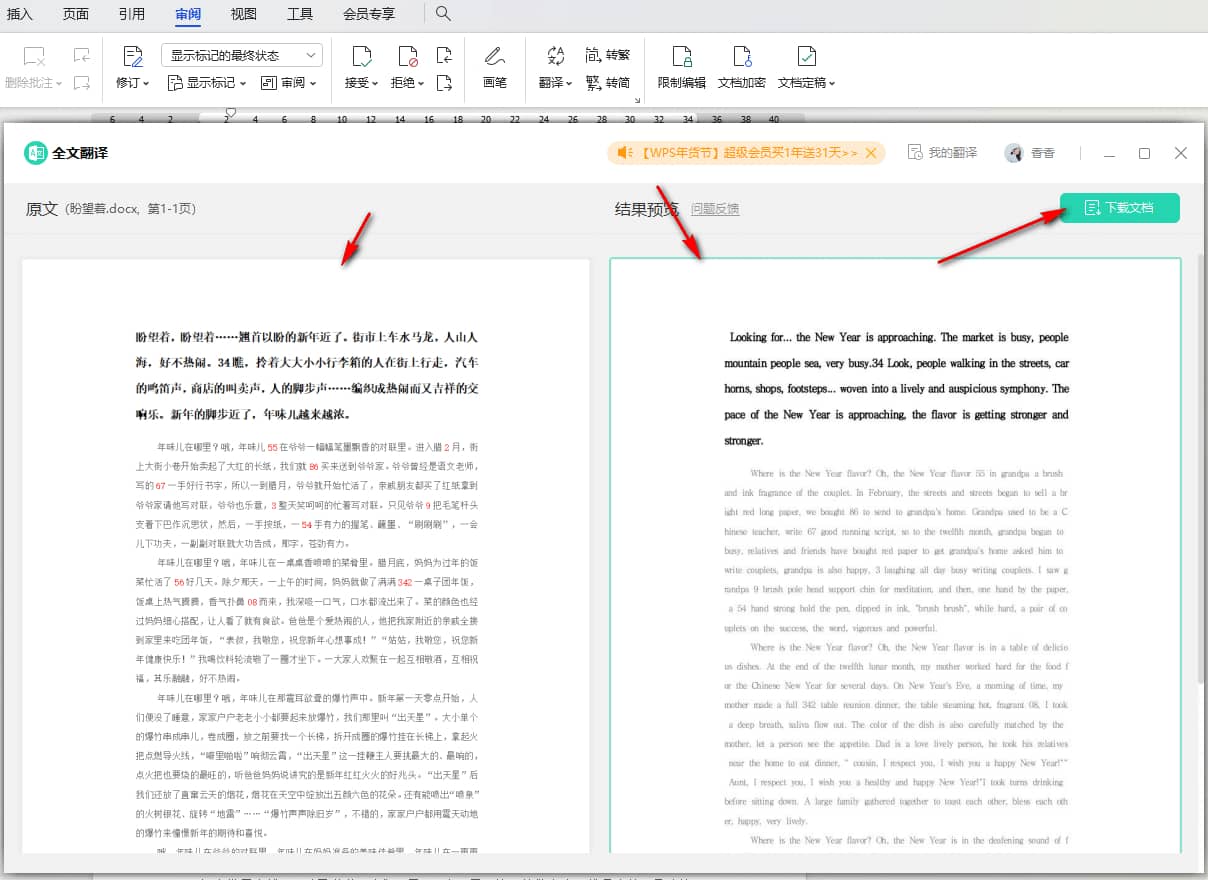
以上就是关于如何使用WPS Word文档将中文翻译成英文的具体操作方法,感兴趣的话可以操作试试。
注意事项:
1、文稿PPT,仅供学习参考,请在下载后24小时删除。
2、如果资源涉及你的合法权益,第一时间删除。
3、联系方式:sovks@126.com
115PPT网 » WPS文档如何将中文翻译成英文 WPS文档将中文翻译成英文的方法
1、文稿PPT,仅供学习参考,请在下载后24小时删除。
2、如果资源涉及你的合法权益,第一时间删除。
3、联系方式:sovks@126.com
115PPT网 » WPS文档如何将中文翻译成英文 WPS文档将中文翻译成英文的方法




